
pe做系统步骤,PE系统制作与安装步骤详解
时间:2024-11-28 来源:网络 人气:
PE系统制作与安装步骤详解
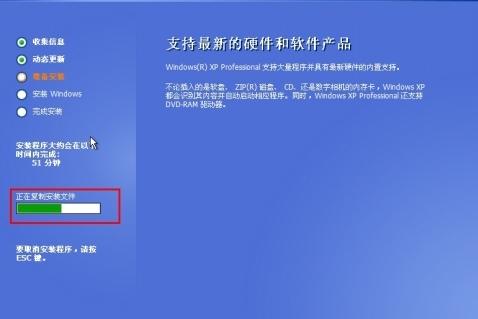
随着电脑使用频率的增加,系统故障和病毒感染等问题也日益增多。PE系统作为一种强大的系统修复工具,可以帮助用户解决各种系统问题。本文将详细介绍PE系统的制作与安装步骤,帮助您轻松应对电脑系统故障。
一、准备工具与材料

在开始制作PE系统之前,我们需要准备以下工具和材料:
一台可以正常工作的电脑
一个至少8GB容量的U盘
PE系统制作软件(如:大白菜、微PE等)
Windows系统镜像文件
二、制作PE系统U盘
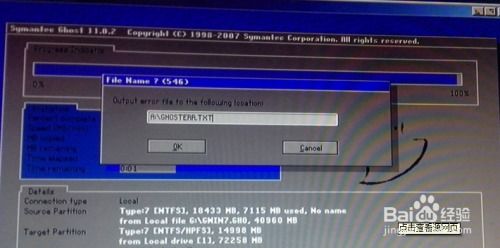
以下是制作PE系统U盘的详细步骤:
将U盘插入电脑,确保U盘没有重要数据,以免在制作过程中丢失。
打开PE系统制作软件,选择“制作PE启动U盘”功能。
在弹出的窗口中,选择U盘并点击“开始制作”按钮。
软件会自动格式化U盘,并开始制作PE系统。这个过程可能需要一段时间,请耐心等待。
制作完成后,U盘将自动弹出,此时PE系统U盘制作成功。
三、使用PE系统安装Windows系统

以下是使用PE系统安装Windows系统的详细步骤:
将PE系统U盘插入电脑,重启电脑。
进入BIOS设置,将U盘设置为第一启动项。
保存BIOS设置并退出,电脑将自动从U盘启动。
进入PE系统后,打开“Windows安装向导”。
选择要安装Windows系统的分区,点击“下一步”。
等待Windows系统安装完成,重启电脑。
四、注意事项
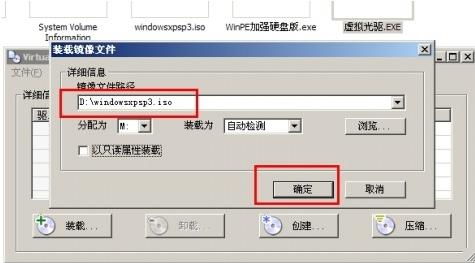
在制作和安装PE系统过程中,请注意以下事项:
确保U盘没有重要数据,以免在制作过程中丢失。
在制作PE系统U盘时,请选择合适的PE系统制作软件,以免影响系统稳定性。
在安装Windows系统时,请确保选择正确的分区,以免覆盖重要数据。
在安装过程中,如遇到问题,请查阅相关资料或寻求专业人士帮助。
PE系统是一种强大的系统修复工具,可以帮助用户解决各种系统问题。通过本文的详细介绍,相信您已经掌握了PE系统的制作与安装步骤。在遇到电脑系统故障时,您可以尝试使用PE系统进行修复,提高电脑使用体验。
教程资讯
教程资讯排行













